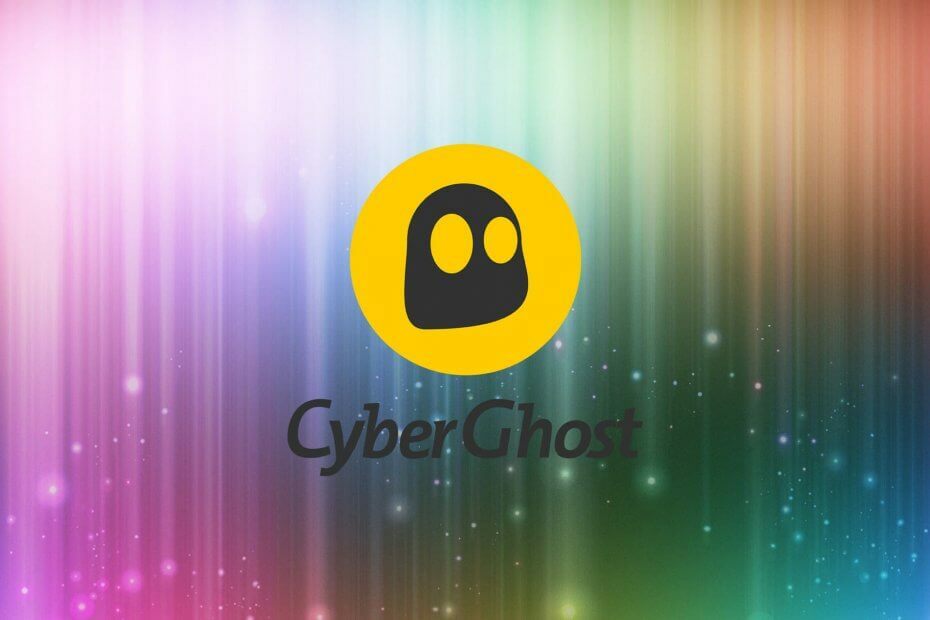ეს პროგრამა თქვენს დრაივერებს განაგრძობს მუშაობას და ამით გიცავთ კომპიუტერის ჩვეულებრივი შეცდომებისგან და აპარატურის უკმარისობისგან. შეამოწმეთ თქვენი ყველა მძღოლი ახლა 3 მარტივ ეტაპზე:
- ჩამოტვირთეთ DriverFix (დადასტურებული ჩამოტვირთვის ფაილი).
- დააჭირეთ დაიწყეთ სკანირება იპოვონ ყველა პრობლემატური მძღოლი.
- დააჭირეთ განაახლეთ დრაივერები ახალი ვერსიების მისაღებად და სისტემის გაუმართაობის თავიდან ასაცილებლად.
- DriverFix გადმოწერილია ავტორი 0 მკითხველი ამ თვეში.
თუ გსურთ გაიგოთ, როგორ დაბლოკოთ IP და IP დიაპაზონები Windows სერვერზე, გაგიმართლათ.
ამ სტატიაში განვიხილავთ ზუსტად ამ თემას და გაიგებთ რა არის საუკეთესო გამოსავალი.
თქვენს Windows სერვერზე IP ან IP დიაპაზონის დაბლოკვა საშუალებას მოგცემთ ხელი შეუშალოთ თქვენს სერვერზე შესვლას კონკრეტული ქვეყნის ან რეგიონის მხრიდან. ეს საშუალებას მოგცემთ მარტივად აკონტროლოთ თქვენი სერვერის უსაფრთხოება.
გთხოვთ, ყურადღებით მიჰყვეთ აქ წარმოდგენილი ნაბიჯებს, რათა თავიდან აიცილოთ პრობლემები.
აი, როგორ დაბლოკოთ IP ან IP დიაპაზონი Windows სერვერზე
1. უსაფრთხოების პოლიტიკებში ადგილობრივი კომპიუტერის დამატება

- დაჭერა Win + R დაიწყოს გაიქეცი დიალოგური ფანჯარა.
- ტიპი MMC -> პრესა შედი.
- კონსოლის შიგნით -> დააჭირეთ ფაილი -> Snap in- ის დამატება / ამოღება.
- აირჩიეთ დამოუკიდებელი ჩანართი -> დააჭირეთ ღილაკს დამატება ღილაკი
- Აირჩიე IP უსაფრთხოების პოლიტიკის მენეჯმენტი ვარიანტი -> დამატება -> ადგილობრივი კომპიუტერი -> დასრულება -> დახურვა -> კარგი.
2. შექმენით IP უსაფრთხოების პოლიტიკა

- კონსოლის შიგნით -> დააწკაპუნეთ თაგუნას მარჯვენა ღილაკით IP უსაფრთხოების პოლიტიკა ადგილობრივ კომპიუტერზე მარცხენა სარკმელში ნაპოვნი ვარიანტი -> არჩევა შექმენით IP უსაფრთხოების პოლიტიკა.
- დააჭირეთ ღილაკს შემდეგი ღილაკი და დაასახელეთ პოლიტიკა დაბლოკეთ IP.
- დაამატეთ თქვენი არჩევის აღწერა.
- დააჭირეთ ღილაკს შემდეგი დააჭირეთ ღილაკს და დარწმუნდით, რომ უჯრა გვერდით გააქტიურება ვარიანტი მონიშნულია.
- დააჭირეთ შემდეგი -> მონიშნეთ რედაქტირების თვისების ვარიანტი -> დააჭირეთ ღილაკს დასრულება (ამით გაიხსნება თვისებების ფანჯარა).
მითითებული მომხმარებლის დანახვა არ არის შეცდომა Windows Server- ში? ამის გაკეთება ამის გამოსასწორებლად
3. შექმენით ახალი წესი IP ფილტრის სიაში
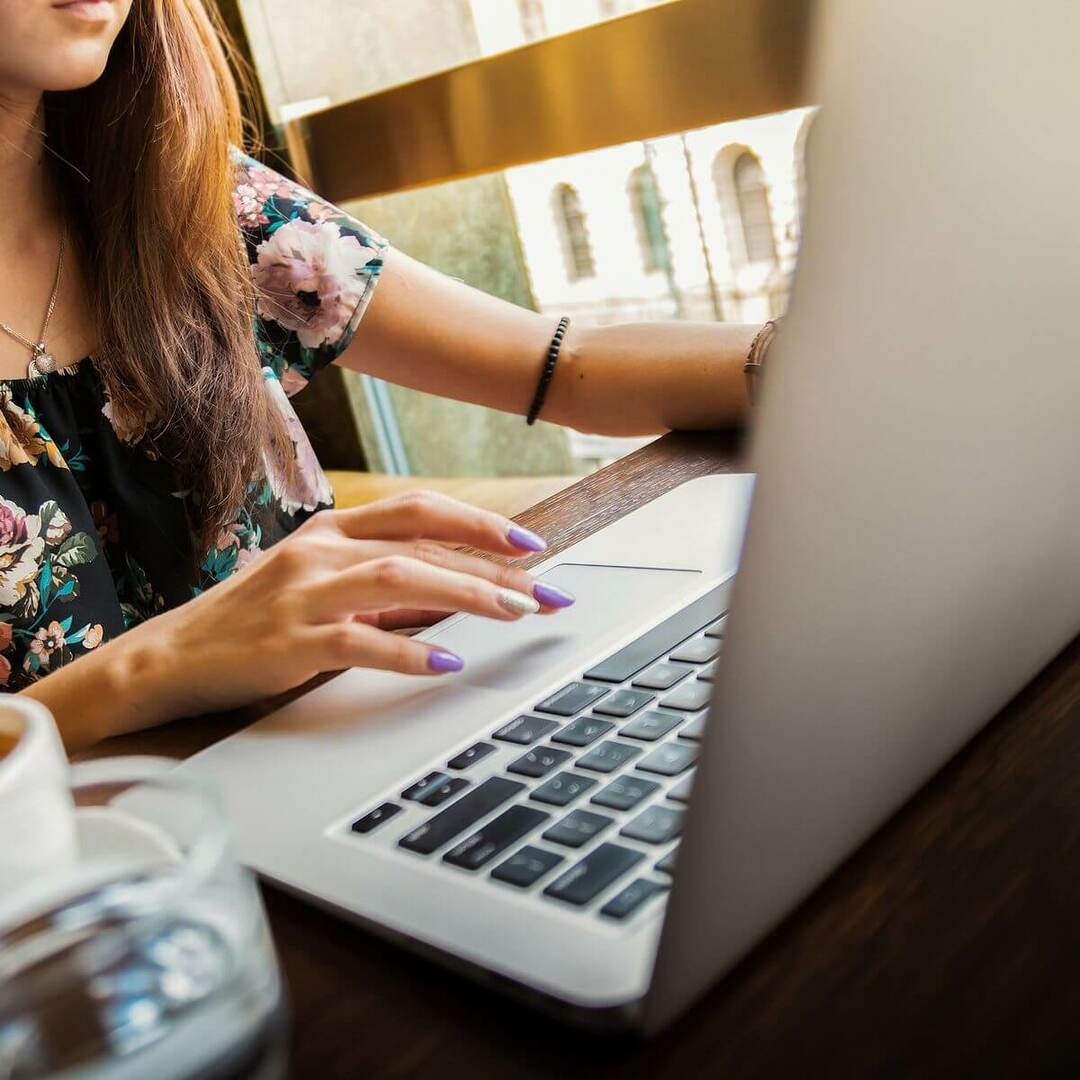
- თვისებების ფანჯარაში, რომელიც ადრე გახსენით -> დააჭირეთ დამატება -> შემდეგი
- დარწმუნდით ეს წესი არ განსაზღვრავს გვირაბს არჩეულია ვარიანტი -> დააჭირეთ შემდეგი
- Დატოვე ქსელთან კავშირის ყველა ვარიანტი არჩეულია -> დააჭირეთ შემდეგი
- ეს გახსნის IP ფილტრების სია (თქვენ მოგიწევთ ახალი ფილტრის შექმნა, ასე რომ არ აირჩიოთ რომელიმე ნაგულისხმევი მნიშვნელობა).
- დააჭირეთ დამატება -> აკრიფეთ თქვენი სიის სახელი (ყოფილი IP ბლოკის სია) -> დაამატეთ აღწერა (შეიძლება იგივე იყოს, რაც სახელი).
- დამატება ვარიანტი -> დააჭირეთ შემდეგი შემდეგ ეტაპზე გადასასვლელად.
- ტიპი IP1 როგორც სახელი (ანIP დიაპაზონი) აღწერილობის ველში.
- დარწმუნდით სარკიანი. შეუთავსეთ პაკეტებს საპირისპირო წყაროს და დანიშნულების მისამართებთან მონიშნულია ვარიანტი -> შემდეგი (წყაროს მისამართი უნდა იყოს იგივე, რაც ჩემი IP მისამართი).
- აირჩიეთ კონკრეტული IP მისამართი ან კონკრეტული ქვე ქსელი (დამოკიდებულია თუ გსურთ დაბლოკოთ IP ან IP დიაპაზონი).
- კოპირება-ჩასმა IP მისამართი ან ქვე ქსელის ტიპი -> დააჭირეთ შემდეგი -> აირჩიეთ პროტოკოლის ტიპი როგორც ნებისმიერი -> შემდეგი -> დასრულება
დასკვნა
დღევანდელ სტატიაში შევისწავლეთ როგორ სწრაფად დაბლოკოთ IP ან IP დიაპაზონი Windows სერვერზე. ვიმედოვნებთ, რომ სახელმძღვანელო იყო მარტივი, და რომ მან შეძლო თქვენი საკითხის მოგვარება.
გთხოვთ, შეგვატყობინოთ ამ სტატიის ქვემოთ მოცემული კომენტარის განყოფილების გამოყენებით.
წაიკითხე ასევე:
- ფიქსაცია: დაწყება მენიუ არ იხსნება Windows Server 2016-ზე
- Windows Server: როგორ ჩავრთოთ TLS მარტივად
- ფიქსაცია: Windows Server AppFabric არ არის სწორად კონფიგურირებული